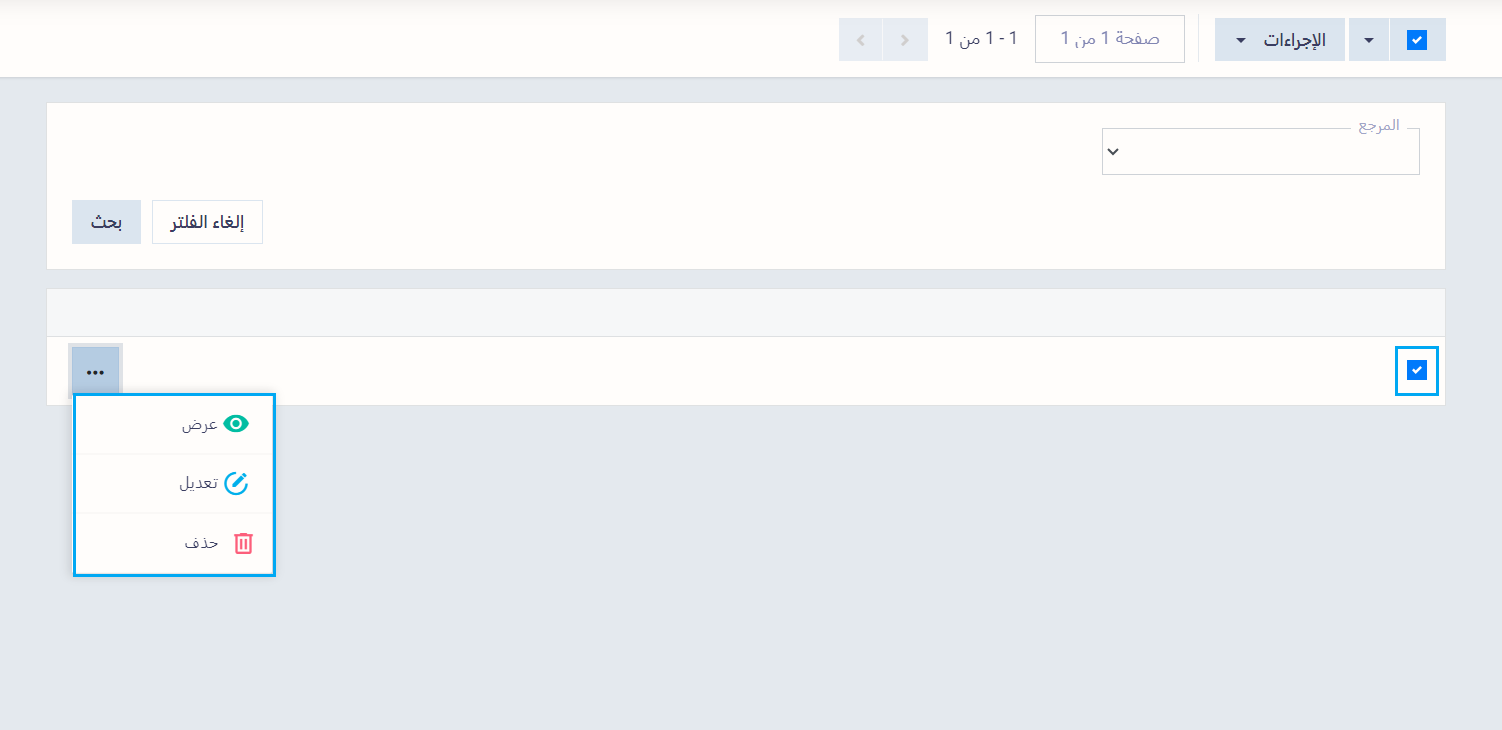النماذج ذات الصلة للموظفين
النماذج ذات الصلة للموظفين تتيح إضافة مجموعة من البيانات في صفحة مستقلة كجزء من الملف الشخصي للموظف، على سبيل المثال يمكنك إضافة نموذج ذي صلة خاص بأداء الموظف ليتم تسجيل كافة إنجازاته ومهاراته ومستوى تقدمه فيه، ويمكن إضافة هذا النموذج للموظف الذي ترغب في إضافته له بينما لا يتوجب عليك إضافته لجميع الموظف. إليك تفاصيل إضافة واستخدام “النماذج ذات الصلة” في هذا المقال.
إضافة نموذج مخصص جديد
النموذج المخصص يتكون من جزء يشتمل المعلومات الأساسية كاسم النموذج ومن له صلاحيات الوصول له والتعامل به، والجزء الثاني يتعلق بتصميم النموذج وفيه تُضاف حقول النموذج ونتحكم في خصائصها. لإضافة نموذج مخصص جديد:
اضغط على “الإعدادات” المنسدلة عن “الموظفين” بالقائمة الرئيسية واضغط على بطاقة “النماذج ذات الصلة”.
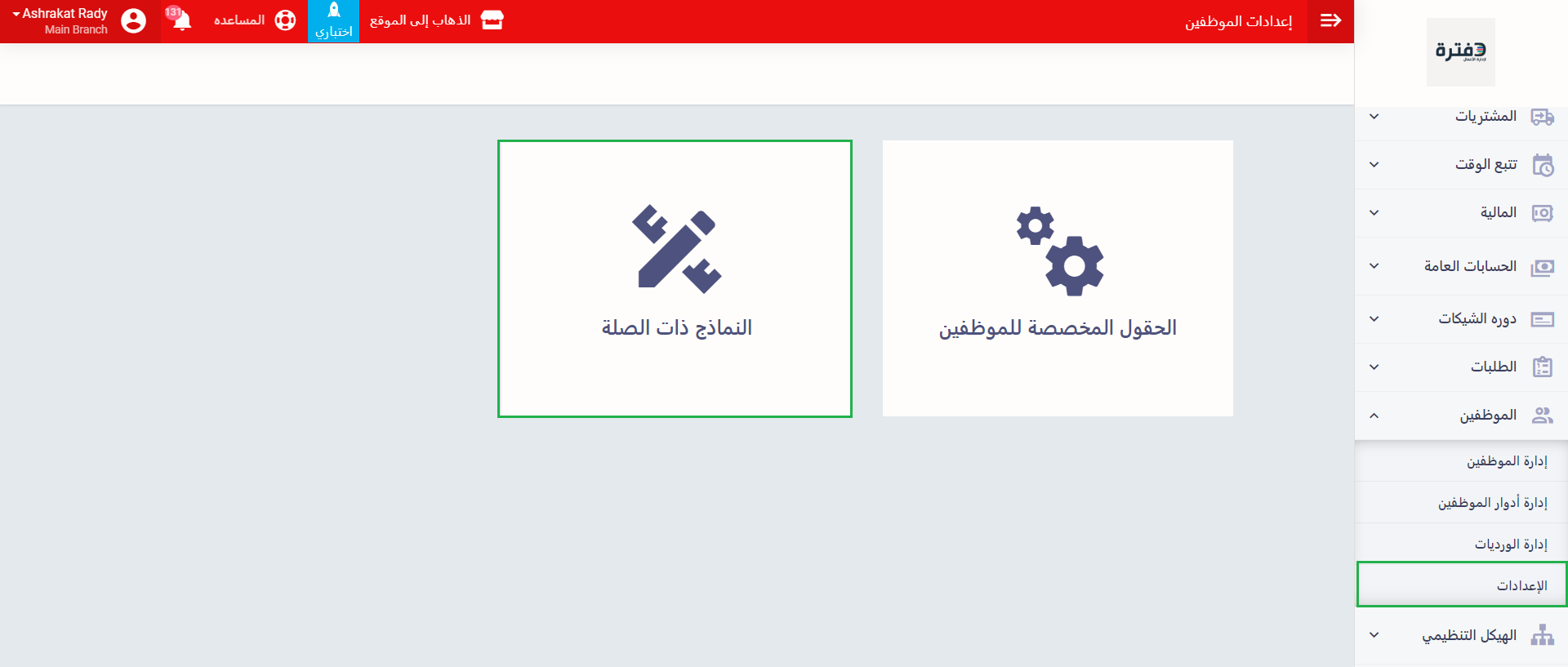
اضغط على زر “أضف نموذج مخصص”.

أدخل معلومات النموذج المخصص:
- الاسم: ادخل اسم للنموذج المخصص، ويفضل أن يكون معبرًا عن هدفه.
- المعرف: أشبه بكود تٌعّرِف به النموذج، يمكن أن يكون رقمًا، أو حرفًا باللغة الإنجليزية.
- الحالة: إما أن تختر نشط لتفعيل استخدام النموذج أو غير نشط.
- الوصف: إن كانت هناك أي تفاصيل يهم تضمينها بشأن النموذج المخصص والغرض منه.
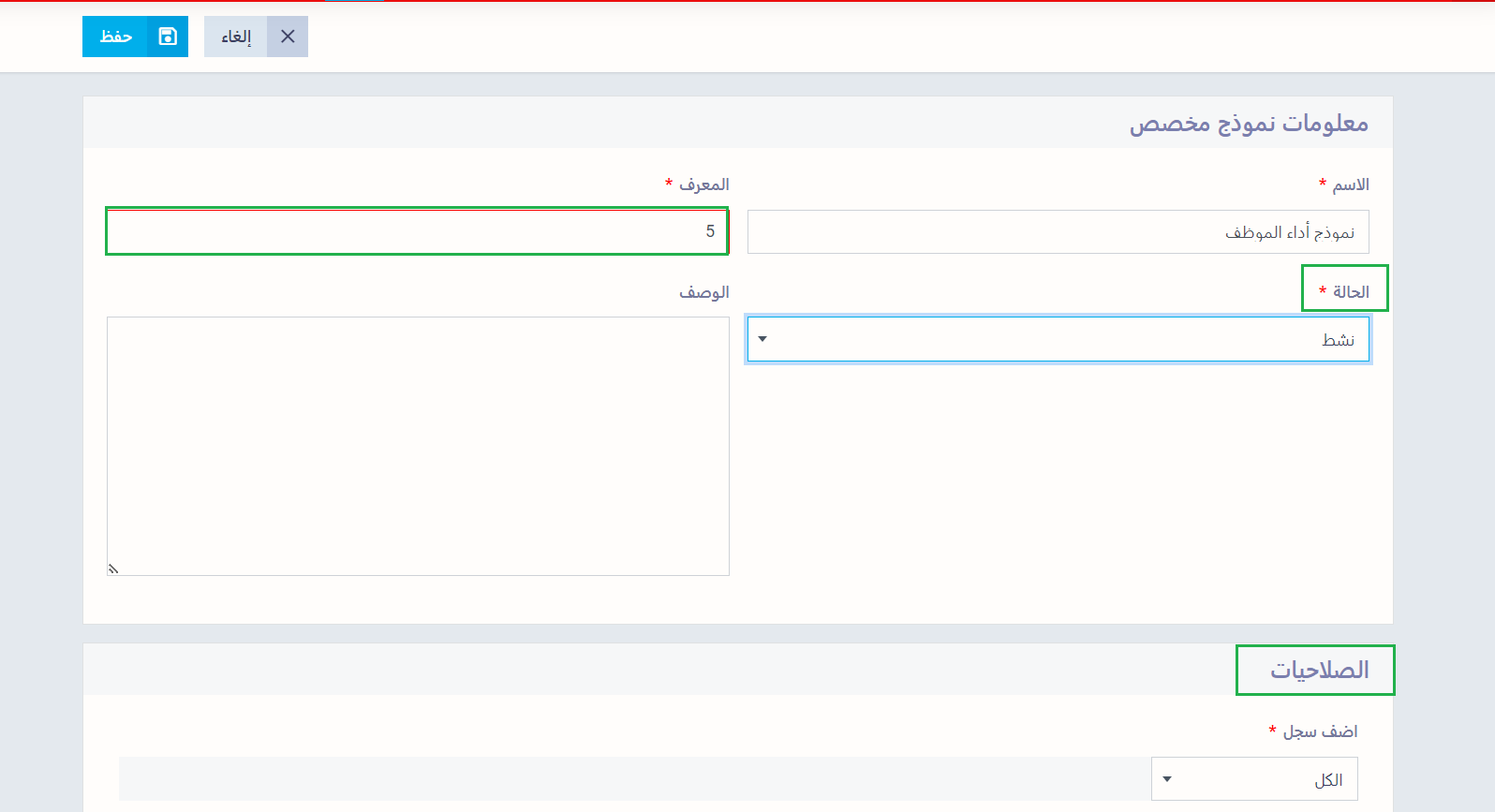
تحكم في صلاحيات النموذج المخصص:
- أضف سجل: اختر من يمكنه إضافة هذا السجل المخصص. هل متاح ذلك لفرع محدد أو لقسم ما أو لمسمى وظيفي أو موظف واحد فقط؟
- تعديل السجل: اختر من يمكنه تعديل هذا السجل المخصص.
- عرض السجل: اختر من يمكنه استعراض هذا السجل المخصص.
- حذف السجل: اختر من يمكنه حذف هذا السجل المخصص.
ثم اضغط على زر “حفظ”.
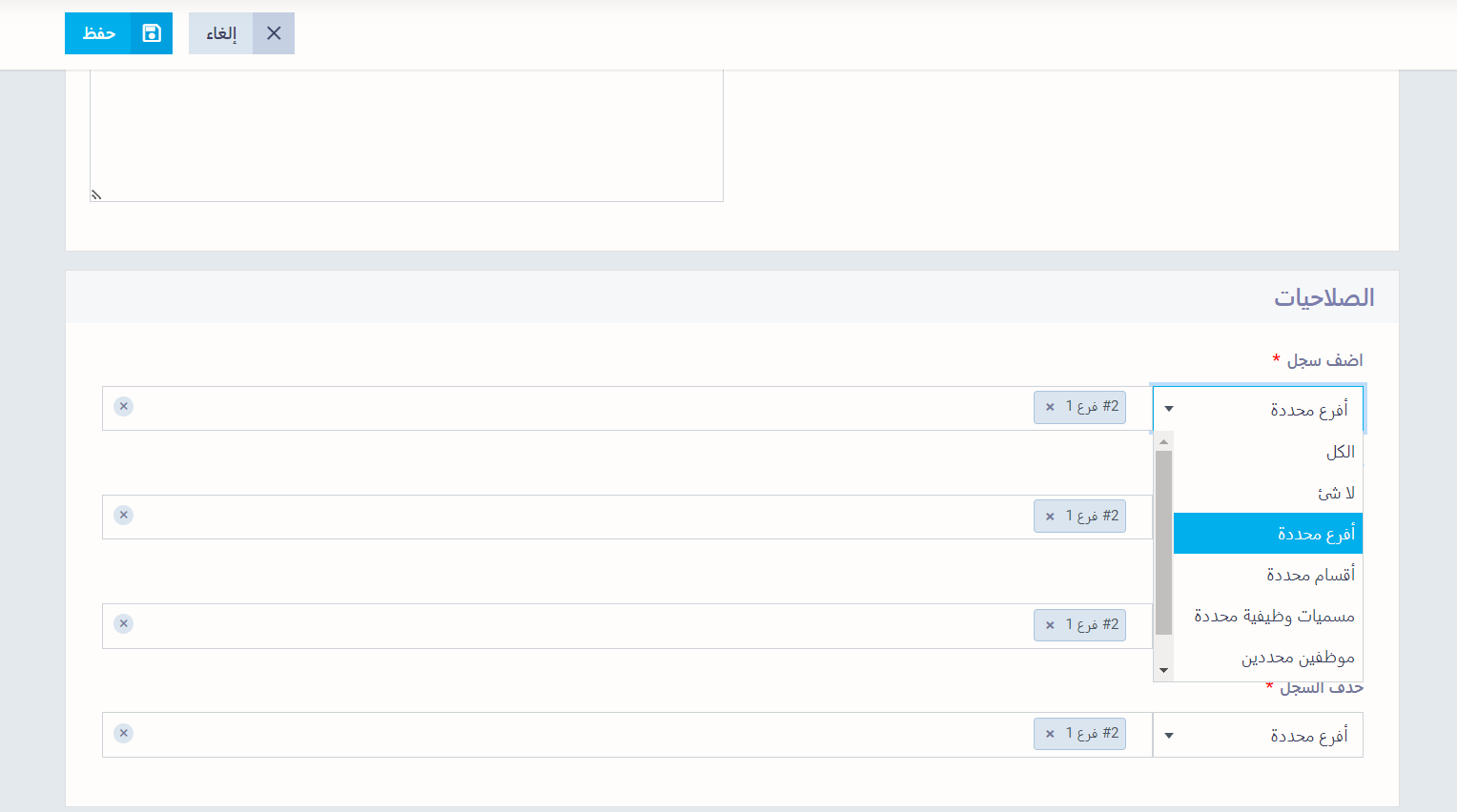
تصميم النموذج المخصص
بعد إضافة معلومات وصلاحيات النموذج المخصص يتم تحويلك لصفحة تصميم النموذج، إليك في القائمة حقول بأنواع مختلفة تسمح بتنوع أنواع البيانات التي تود تضمينها بالنموذج. يمكنك إضافة:
- بيان نصي من سطر واحد أو عدة أسطر.
- قائمة منسدلة تحتوي اختيارات.
- بريد إلكتروني.
- تاريخ.
- رابط.
- خريطة
وغيرها الكثير من أنواع البيانات.
كل ما عليك أن تقوم بسحب نوع الحقل المراد وإفلاته في المنتصف، ثم اكتب عنوان الحقل واضبط إعداداته وتحكم في خصائصه، وفي النهاية اضغط على زر “حفظ”.

إضافة نموذج مخصص للموظف
اضغط على “إدارة الموظفين” المنسدلة عن “الموظفين” بالقائمة الرئيسية واختر الملف الشخصي للموظف المراد إضافة النموذج المخصص له.
اضغط على زر “إضافة” واضغط على النموذج المخصص المراد إضافته للموظف من القائمة المنسدلة.
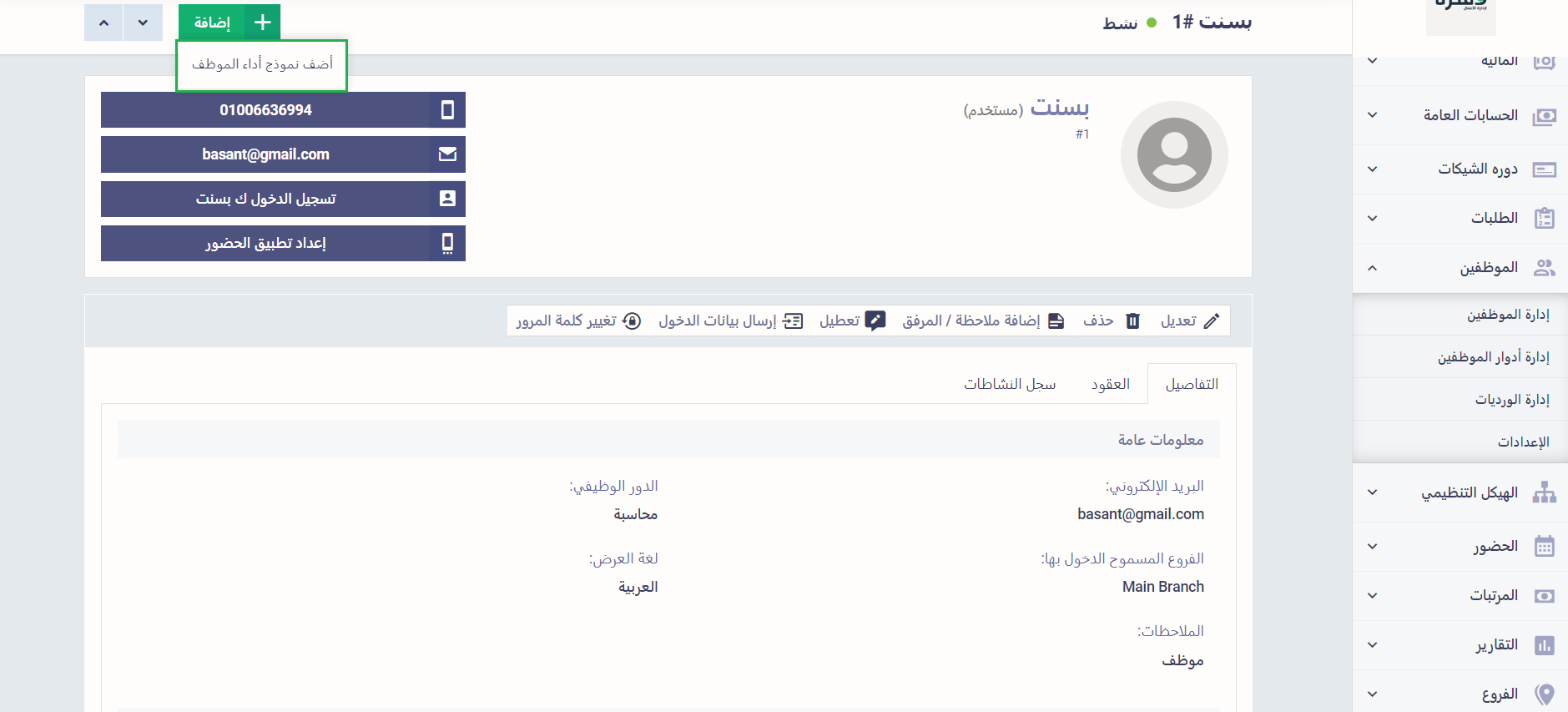
ادخل المعلومات المطلوبة بحقول النموذج ثم اضغط على زر “حفظ”.

بعد إضافة النموذج المخصص للموظف يظهر تبويب يحمل اسم النموذج المخصص في الملف الشخصي للموظف إلى جوار تبويبات “التفاصيل” و “العقود” و “سجل النشاطات”.
لاتخاذ إجراء على النموذج المخصص الخاص بهذا العميل، اضغط على الثلاث نقاط بجواره “…” واختر من القائمة المنسدلة:
- عرض.
- تعديل.
- حذف.
 تظهر تفاصيل معلومات النموذج المخصص الخاص بالموظف عند استعراضه من ملفه الشخصي بالشكل التالي.
تظهر تفاصيل معلومات النموذج المخصص الخاص بالموظف عند استعراضه من ملفه الشخصي بالشكل التالي.

الإجراءات على النماذج المخصصة
لاستعراض جميع النماذج المخصصة للعملاء على النظام لديك
اضغط على “الإعدادات” المنسدلة عن “الموظفين” بالقائمة الرئيسية واضغط على بطاقة “النماذج ذات الصلة”.
ثم اضغط على الثلاث نقاط بجوار اسم النموذج المراد “…” واضغط على:
- أدر السجلات: اضغط عليها لاستعراض جميع نماذج الموظفين التي أضفتها لموظفين لديك بالفعل من هذا النموذج المخصص.
- مصمم النماذج: اضغط عليها إن أردت تعديل تصميم النموذج المخصص.
- تعديل: لتعديل المعلومات الأساسية للنموذج المخصص كاسمه وصلاحياته.
- حذف: لحذف النموذج المخصص.
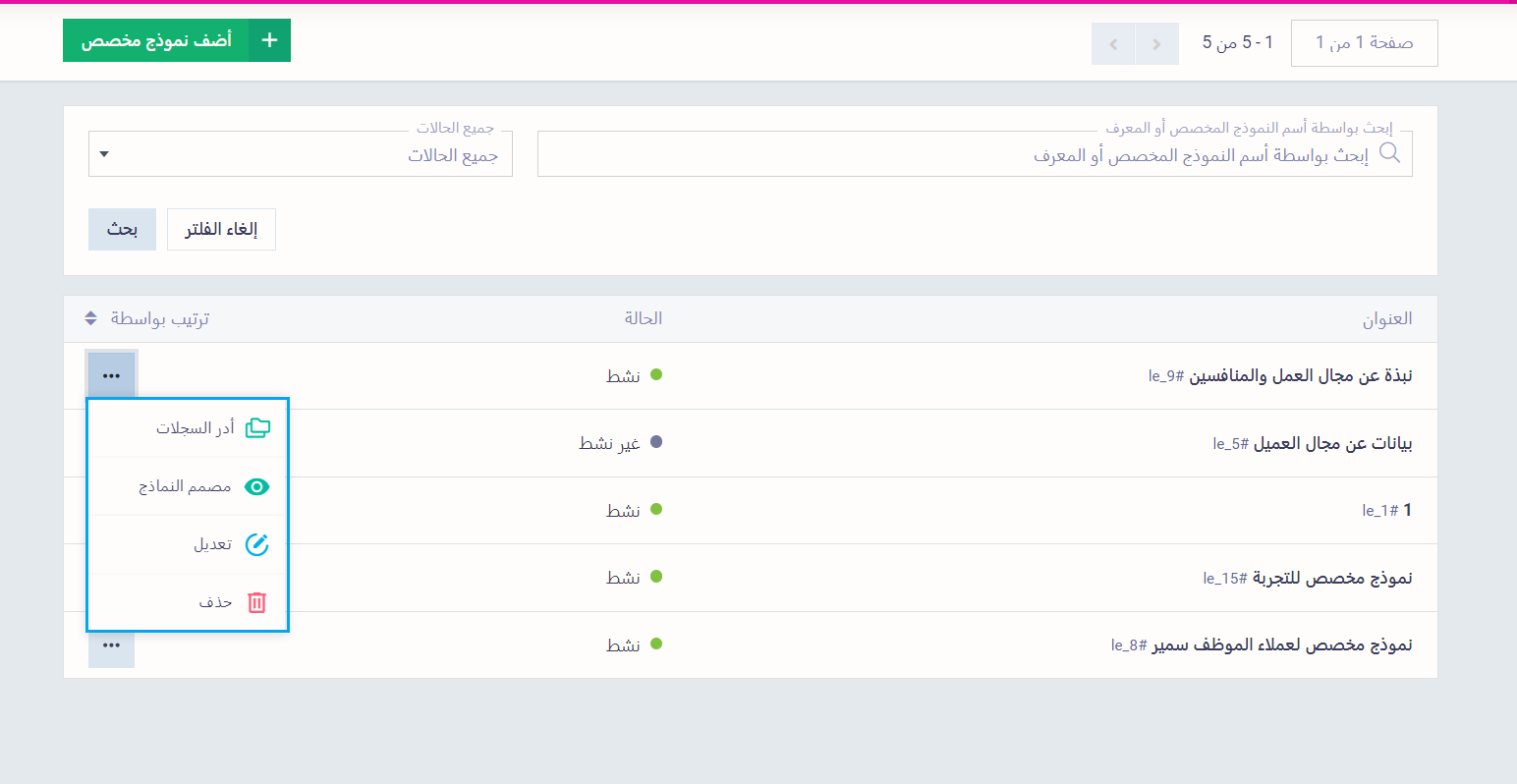
بعد الضغط على “أدر السجلات” أو على النموذج نفسه، ستظهر لك جميع النماذج الخاصة بالموظفين المرتبطة بهذا النموذج المخصص، مما يتيح لك استعراض بياناتها أو القيام ببعض الإجراءات.